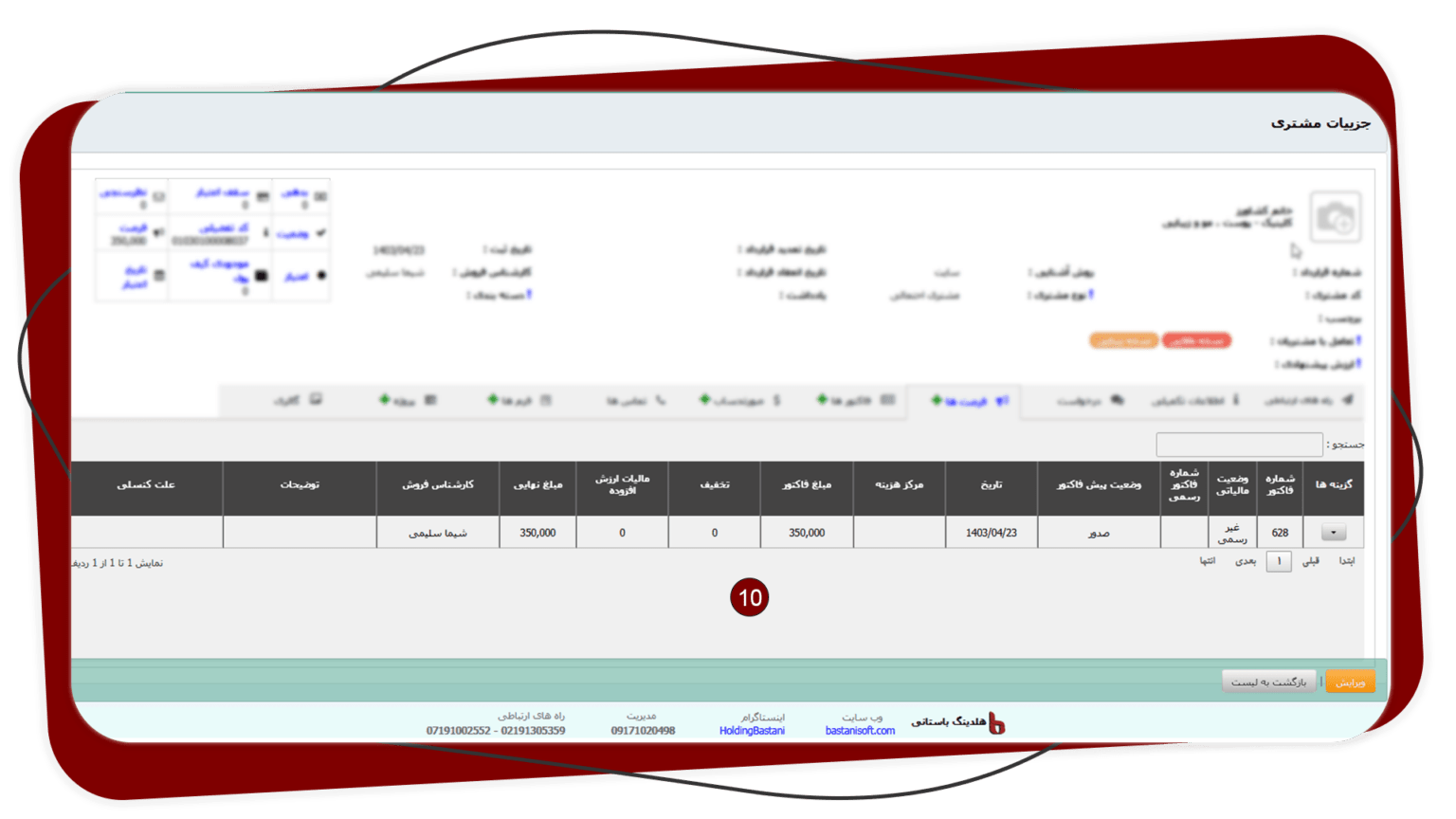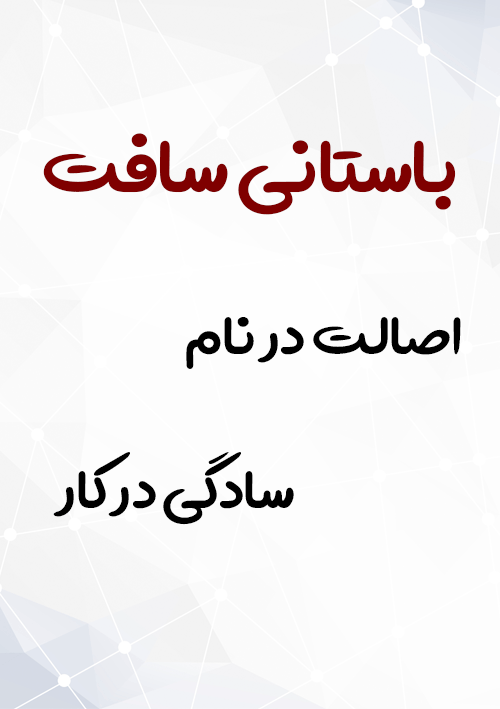آموزش بخش فرصت(پیش فاکتور) نرم افزار
فرصت یا پیش فاکتور یکی از مهمترین اجزای فرآیند فروش در هر کسبوکار است. این ابزار به کسبوکارها کمک میکند تا قبل از صدور فاکتور نهایی، جزئیات مالی مربوط به یک معامله را مشخص کرده و برای مشتری ارسال کنند. پیش فاکتور بهعنوان یک سند موقتی، شامل اطلاعاتی مانند قیمتها، تخفیفها، شرایط پرداخت و زمان تحویل است که به طرفین معامله این امکان را میدهد تا پیش از تأیید نهایی قرارداد، تمامی جزئیات را بررسی و تأیید کنند.
در سیستمهای حسابداری، پیش فاکتورها نقش کلیدی در مدیریت صحیح جریانهای نقدی، کنترل موجودی، و هماهنگی با سایر بخشهای مالی ایفا میکنند. بدون پیش فاکتور، فرآیند فروش میتواند با ابهاماتی روبهرو شود که ممکن است منجر به اشتباهات مالی، مشکلات پرداخت یا نارضایتی مشتریان گردد.
خدمات پیش فاکتور در نرمافزار باستانی سافت
نرمافزار باستانی سافت بهعنوان یک راهکار جامع حسابداری، امکانات ویژهای برای مدیریت و صدور پیش فاکتور فراهم میآورد. این سیستم به کاربران امکان میدهد که پیش فاکتورهای دقیق و کاملاً شخصیسازی شده برای مشتریان ایجاد کنند و تمامی جزئیات مربوط به محصولات، قیمتها، تخفیفها، و شرایط پرداخت را بهطور شفاف مشخص کنند.
امکانات نرمافزار باستانی سافت در این زمینه شامل موارد زیر است:
مدیریت یکپارچه کمپینهای تبلیغاتی
امکان صدور پیش فاکتورهای مختلف برای هر فروش یا معامله.
پیگیری و کنترل وضعیت پیش فاکتور:
امکان پیگیری وضعیت پیش فاکتورها (منتظر تایید، تبدیل به فاکتور، یا رد شده) و مشاهده تاریخچه آنها.
یکپارچگی با سایر بخشها:
ارتباط مستقیم با بخشهای موجودی، مالی و حسابداری برای جلوگیری از اشتباهات و هماهنگی بهتر.
گزارشگیری دقیق و شفاف:
ارائه گزارشهای دقیق از وضعیت پیش فاکتورها، فروشها، و پرداختها برای تحلیل مالی.
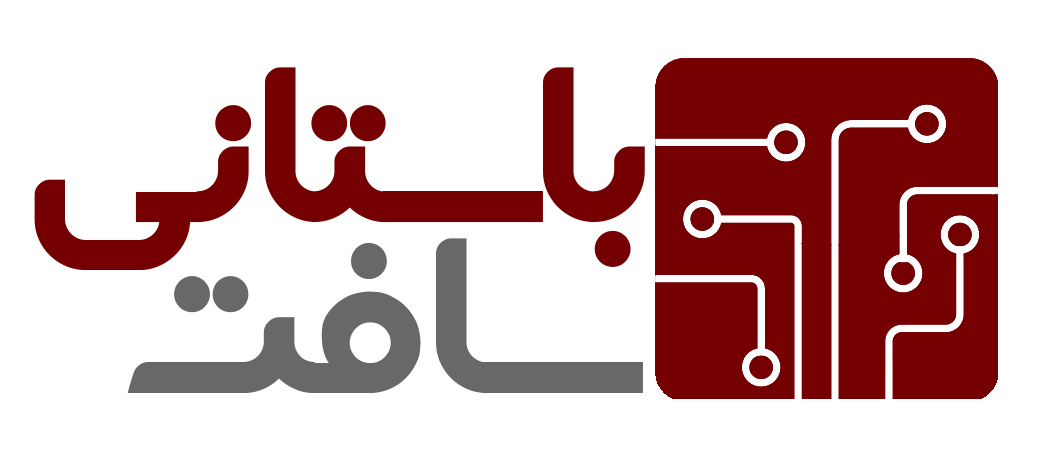

 را انتخاب کنید.
را انتخاب کنید.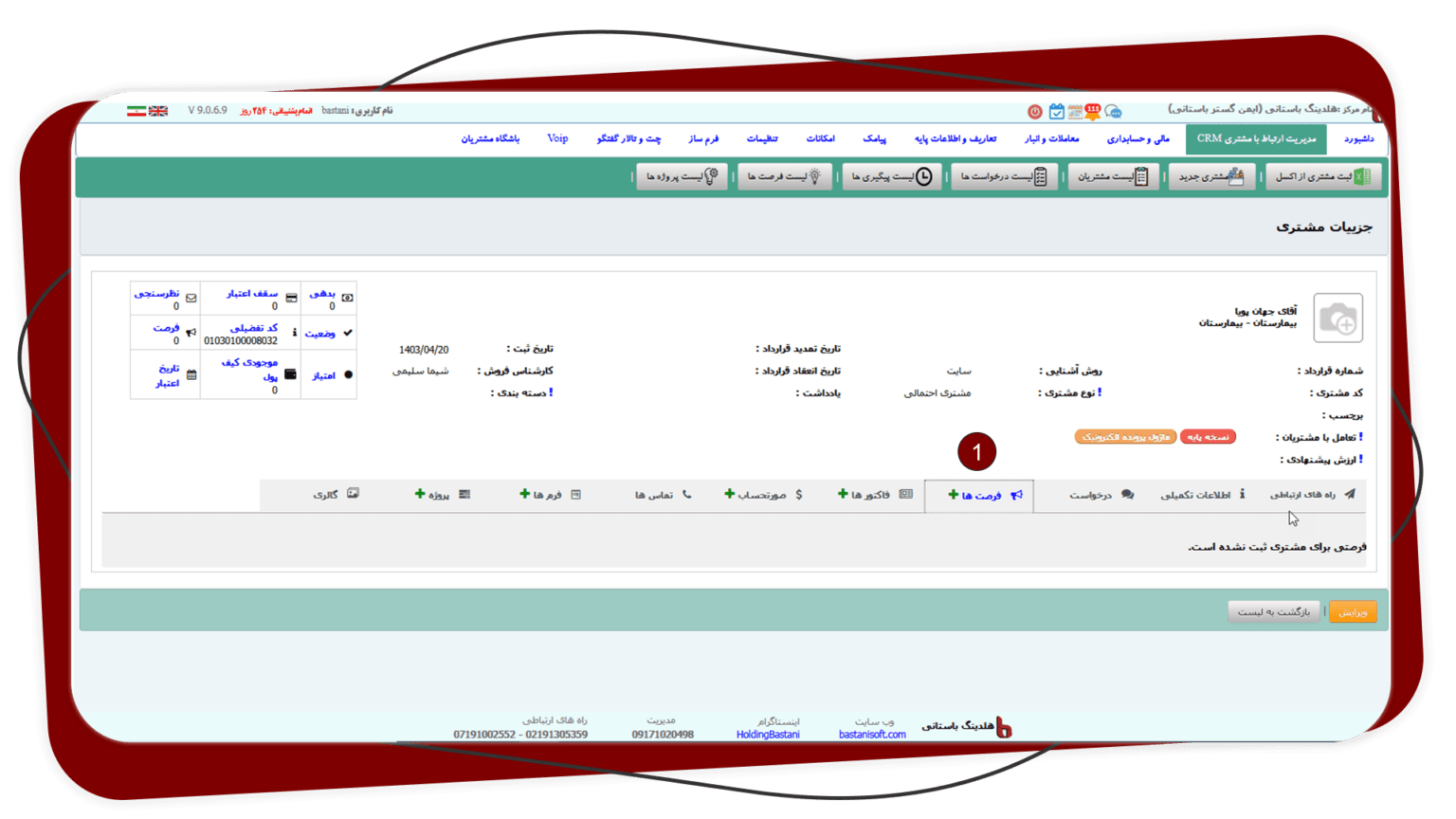
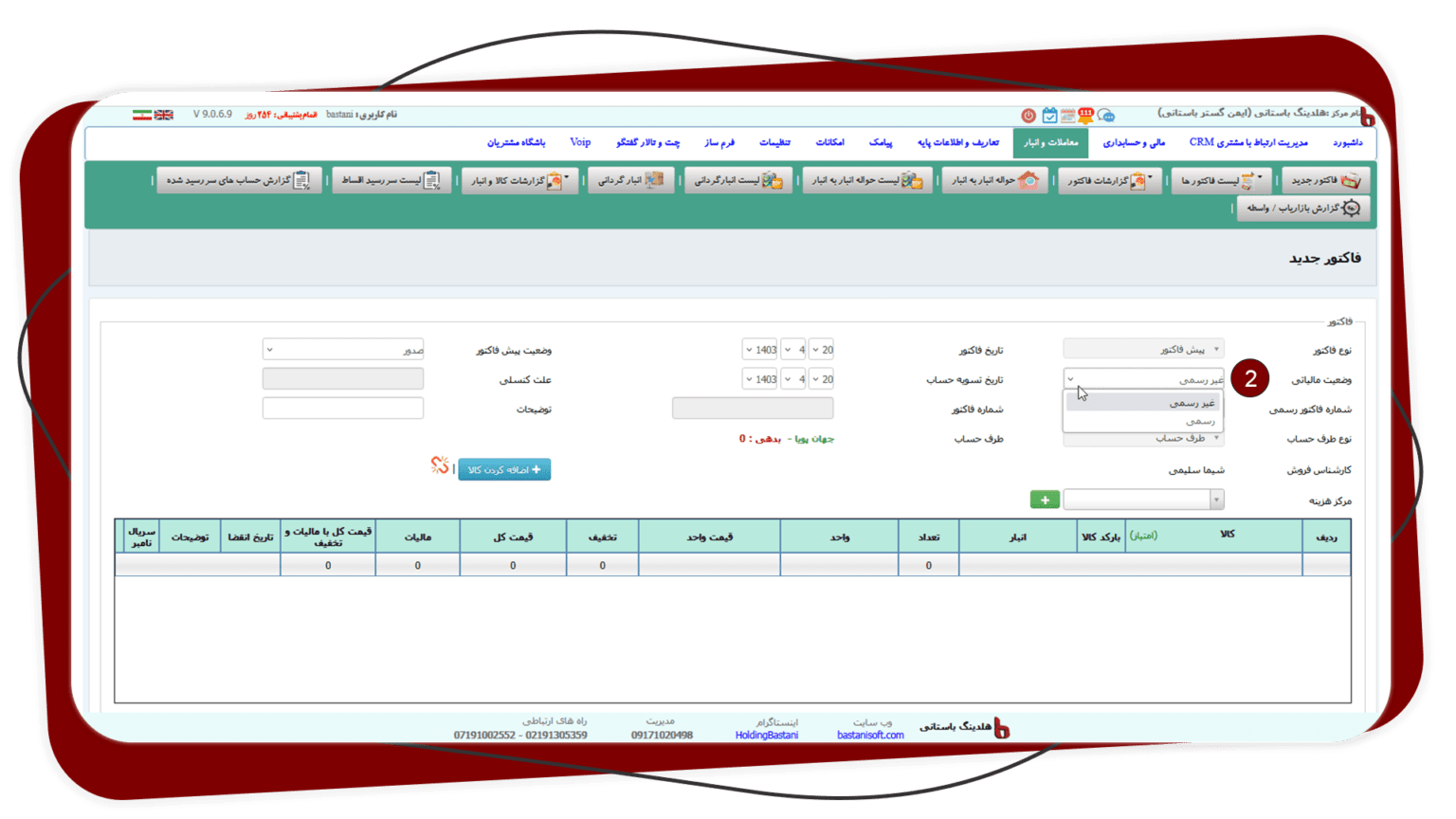
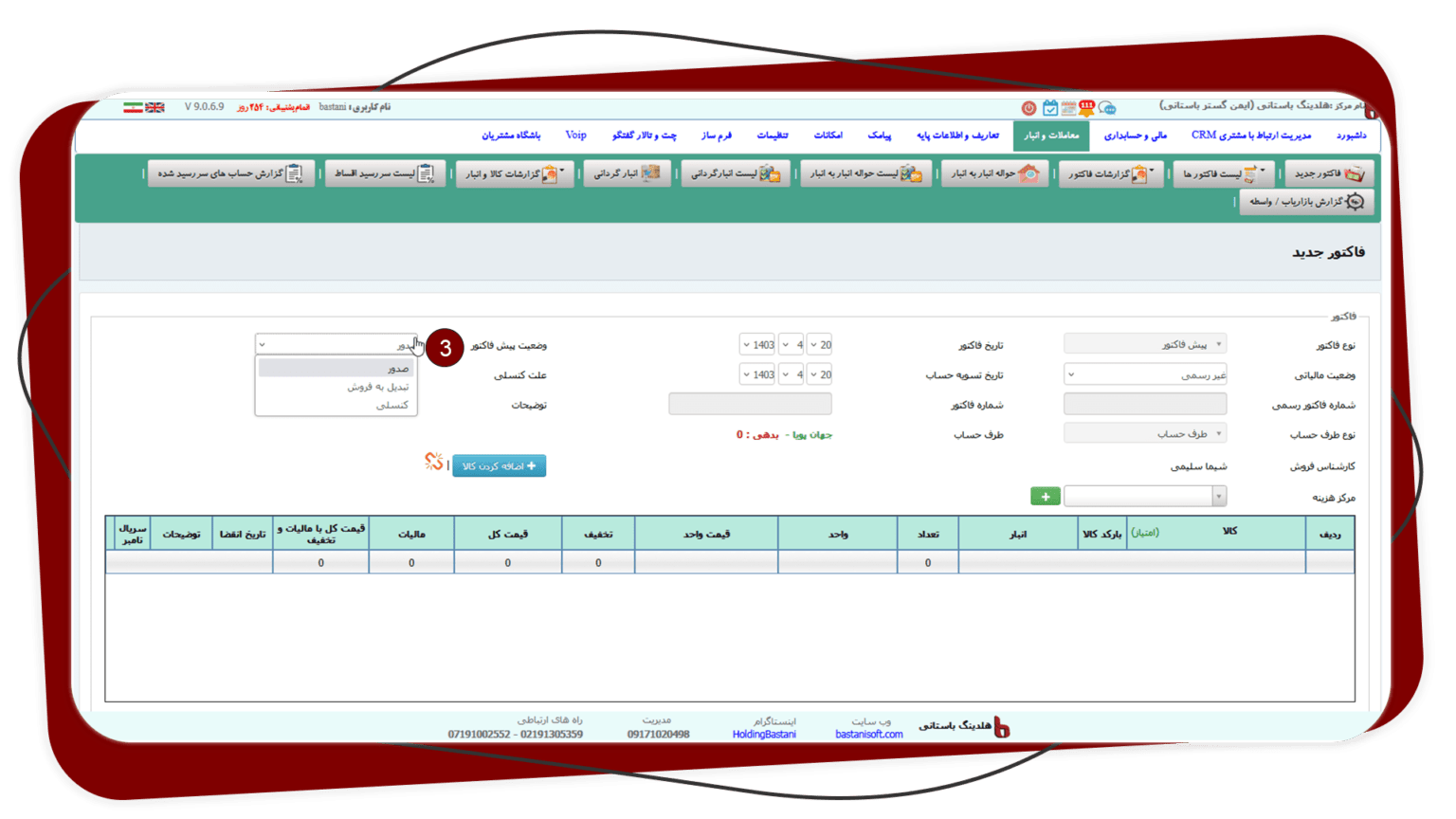
 را انتخاب کنید و گزینه موردنظر را اضافه کنید.
را انتخاب کنید و گزینه موردنظر را اضافه کنید.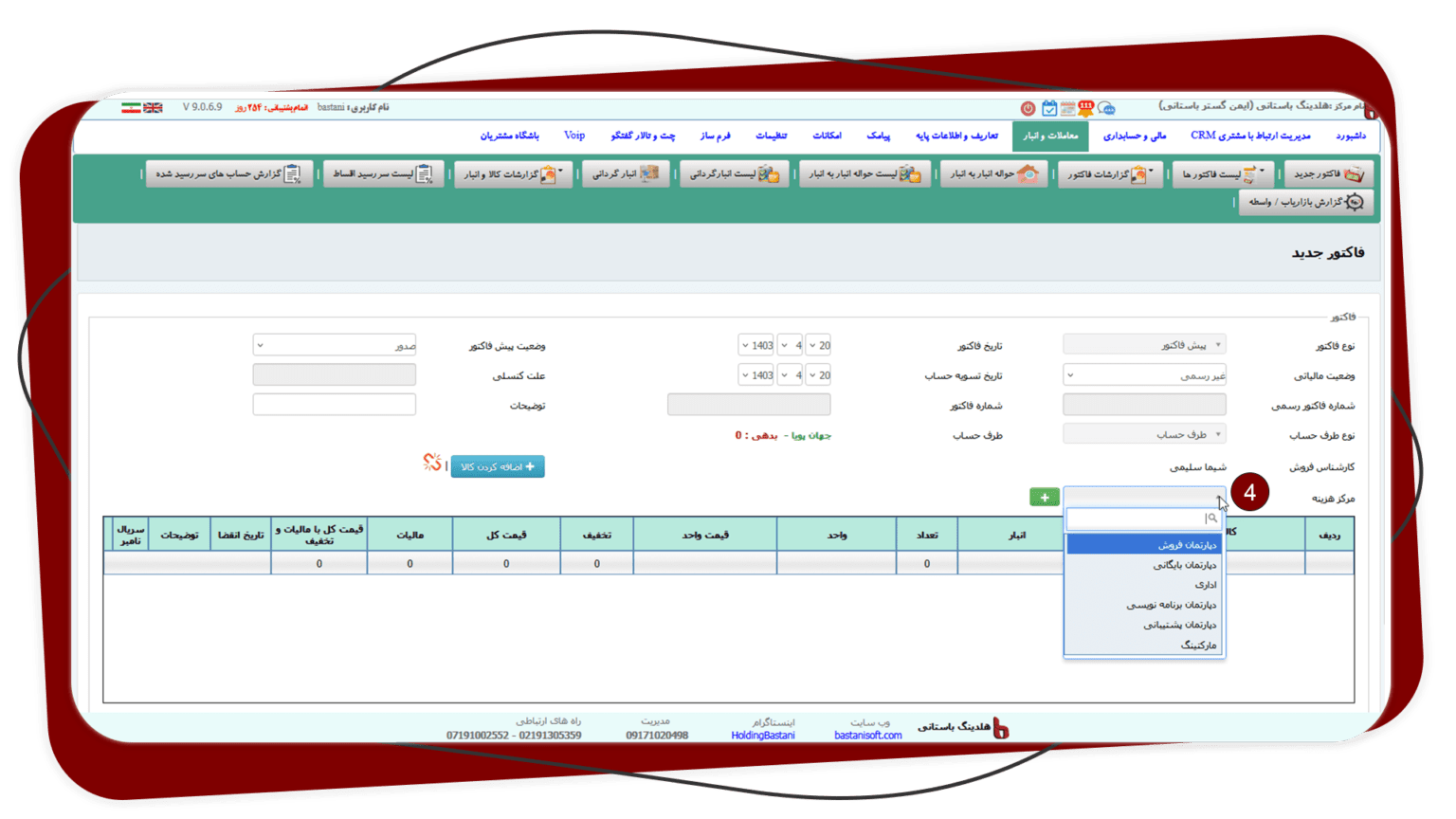
 یک پنجره باز می شود که می توانید کالا یا کالاهای خود را اضافه کنید.
یک پنجره باز می شود که می توانید کالا یا کالاهای خود را اضافه کنید.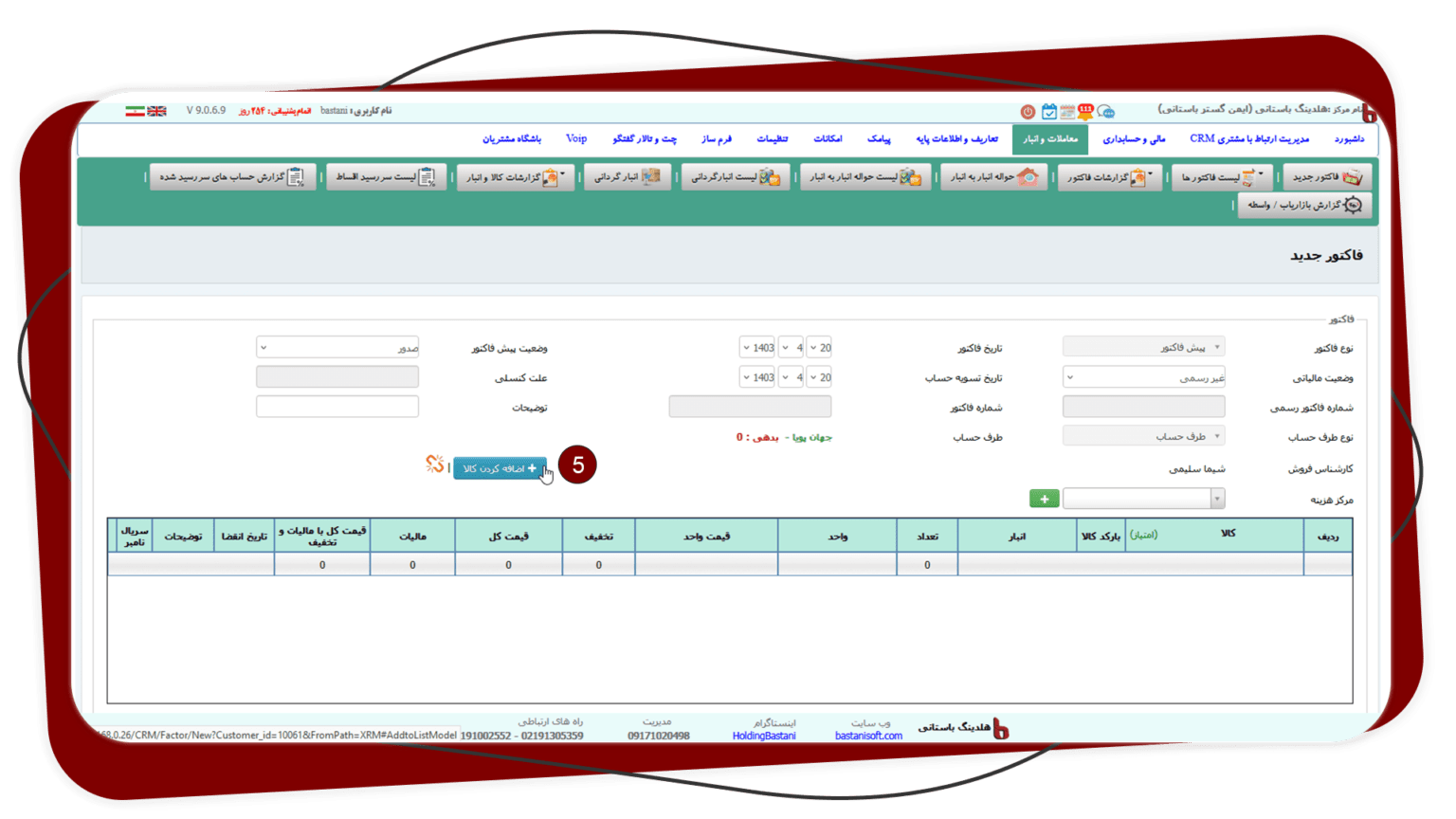
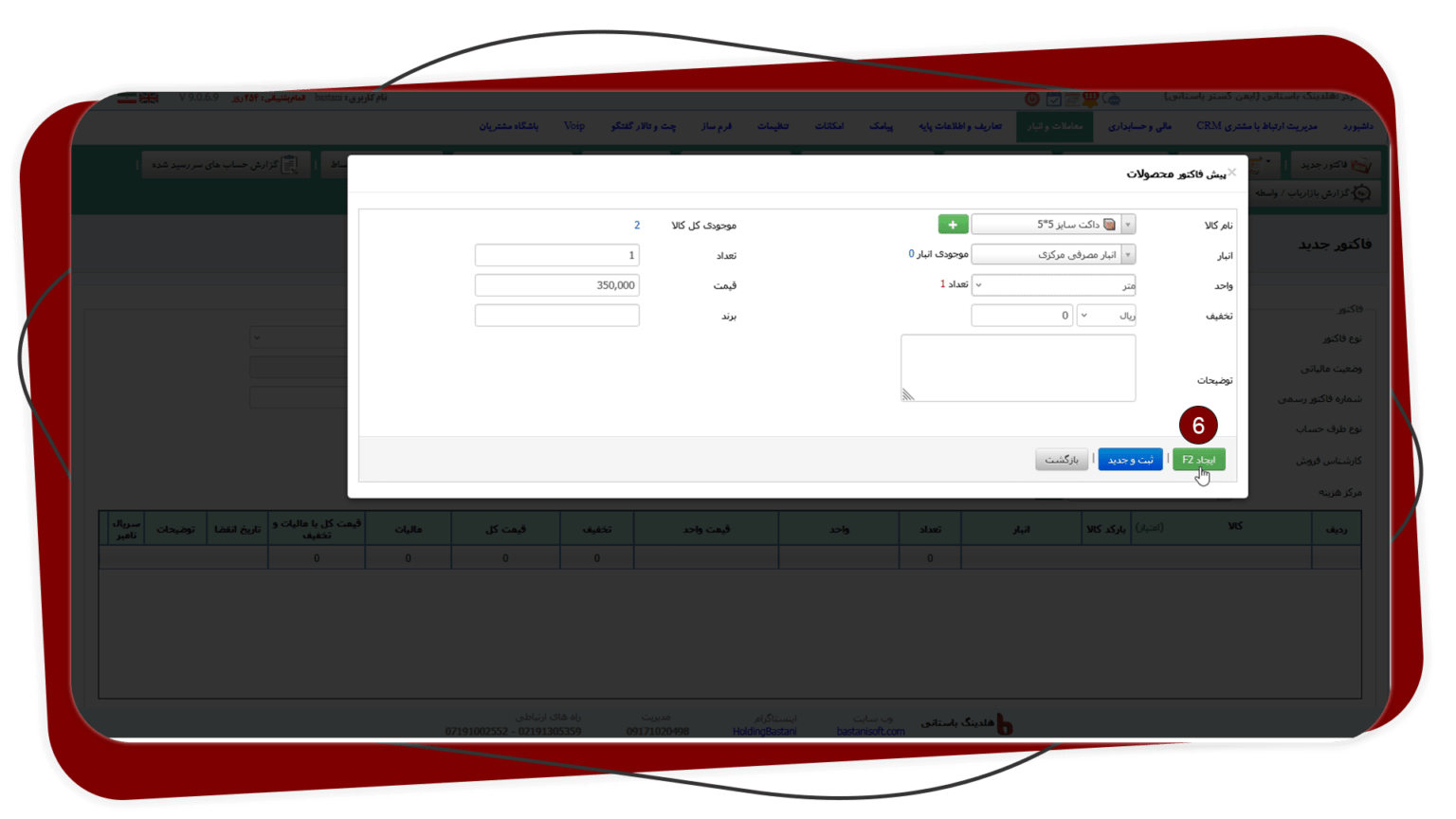
 کلیک می کنید پنجره جدیدی باز می شود.
کلیک می کنید پنجره جدیدی باز می شود.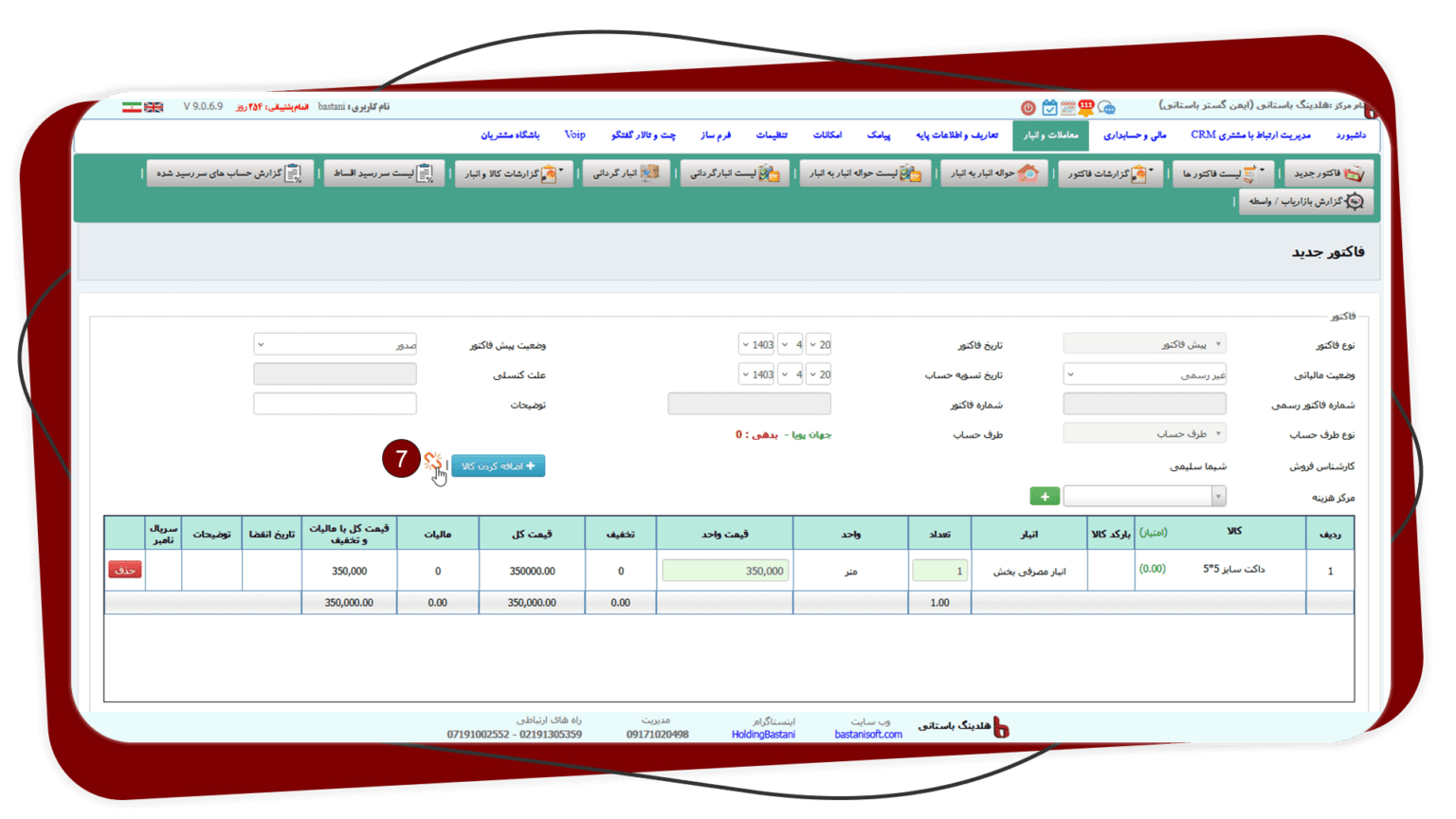
 می توانید فایل مورد نظر خود را از روی سیستم خود انتخاب کنید.
می توانید فایل مورد نظر خود را از روی سیستم خود انتخاب کنید.
 فرصت (پیش فاکتور) شما ایجاد می شود.
فرصت (پیش فاکتور) شما ایجاد می شود.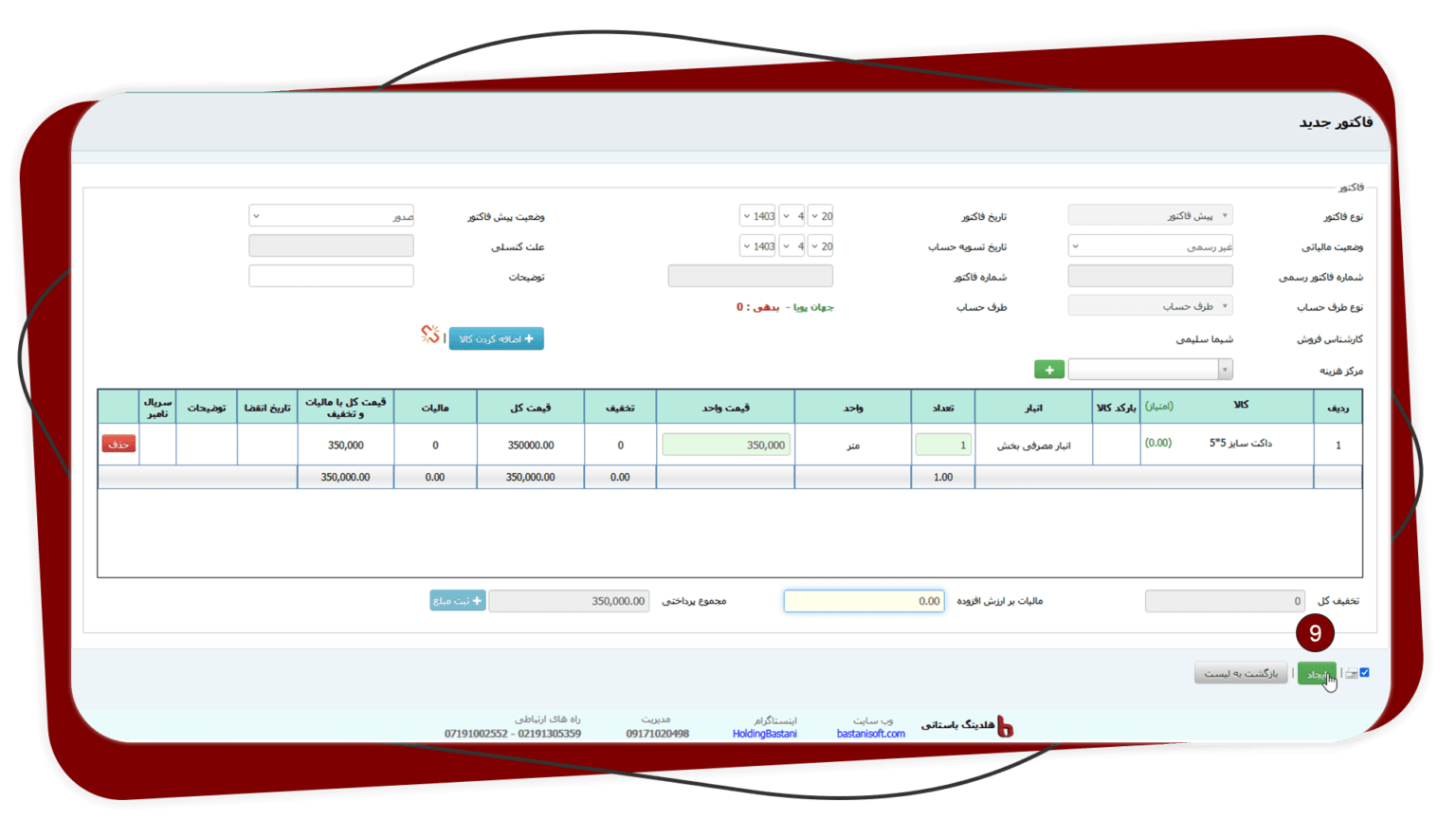
 وجود دارد.
وجود دارد.